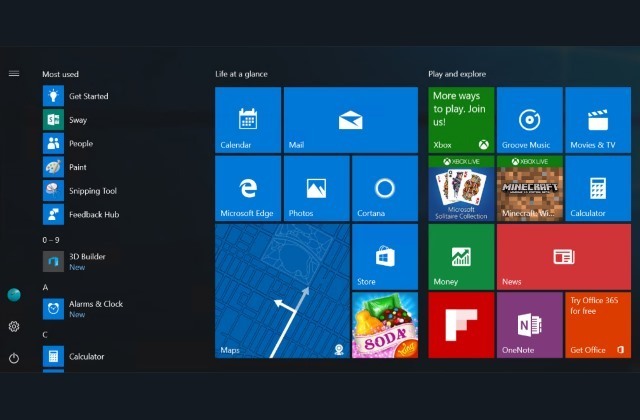- Creators Update lleva la experiencia de Windows al siguiente nivel, mejorando la experiencia de juego de Windows, convirtiendo el 3D en la corriente principal y dando rienda suelta a la creatividad.
- Desafortunadamente, no todos Windows 10 los usuarios han podido actualizar correctamente debido a una serie de problemas de instalación y configuración. Si ha encontrado alguno de ellos, primero ejecute el Solucionador de problemas de actualización.
- Tenemos mucha experiencia con Windows 10 Creators Update, así que si tiene algún otro problema, consulte nuestro Artículos de resolución de problemas de Creators Update.
- No es realmente un placer descubrir otro error de Windows 10, pero si lo hace, diríjase al lugar correcto, nuestro Centro de errores de Windows 10.
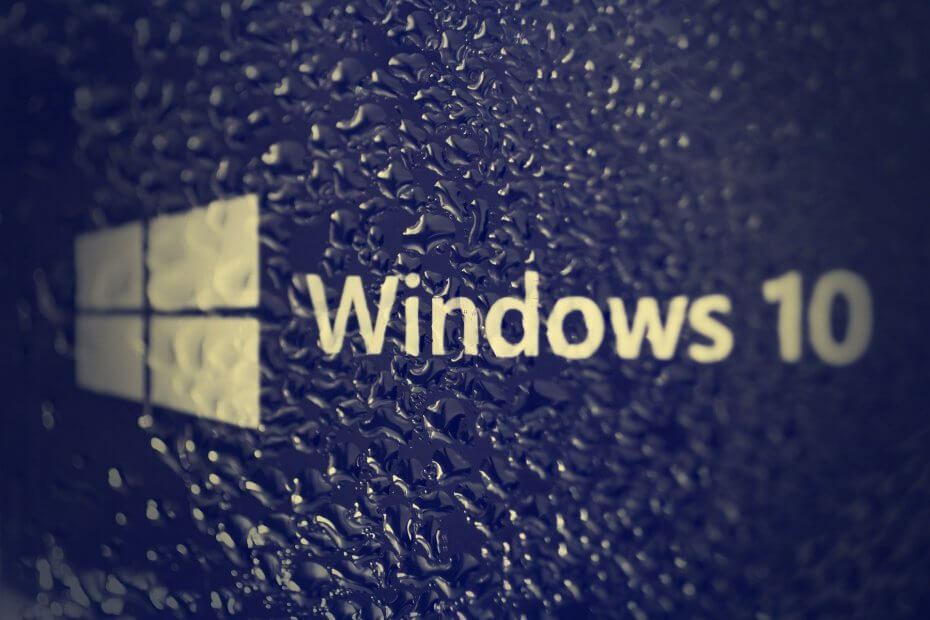
Este software mantendrá sus controladores en funcionamiento, lo que lo mantendrá a salvo de errores comunes de la computadora y fallas de hardware. Verifique todos sus controladores ahora en 3 sencillos pasos:
- Descarga DriverFix (archivo de descarga verificado).
- Hacer clic Iniciar escaneo para encontrar todos los controladores problemáticos.
- Hacer clic Actualizar los controladores para conseguir nuevas versiones y evitar averías en el sistema.
- DriverFix ha sido descargado por 0 lectores este mes.
La Actualización de creadores lleva la experiencia de Windows al siguiente nivel, mejorando la Experiencia de juego de Windows,haciendo del 3D la corriente principaly dar rienda suelta a la creatividad.
Desafortunadamente, no todos Windows 10 los usuarios han podido actualizar correctamente debido a una serie de problemas de instalación y configuración.
Si ha encontrado alguno de ellos, primero descargue y ejecute Solucionador de problemas de actualización de Microsoft. Si estos problemas aún persisten, siga los pasos de solución de problemas que se enumeran a continuación.
¿Cómo soluciono los errores de instalación de Windows 10 Creators Update?
Error 80240020, 8007002C, 80246007, 80070004
1. Vaya a C: WindowsSoftwareDistributionDownload> elimine todos los archivos de esa carpeta.
2. Vaya a Buscar> escriba cmd> seleccione Símbolo del sistema> ejecutar como administrador.
3. Escribe el DISM.exe / En línea / Imagen de limpieza / Restorehealth comando> golpe Ingresar. Espere unos minutos a que finalice la operación.
4. Escribe el sfc / scannow comando> espere a que se complete el proceso de escaneo.
5. Cierre la ventana del símbolo del sistema> ejecutar actualizacion de Windows de nuevo.
La instalación generalmente deja de responder al 99%
- Compruebe la luz LED del disco duro para asegurarse de que todavía hay actividad en el disco. Si es así, siga esperando hasta tres horas. Si no sucede nada después de tres horas, continúe con el proceso de solución de problemas.
- Apague su computadora> desconéctela> espere 10 minutos.
- Si está utilizando una computadora portátil, retire la batería.
- Desconecte su computadora de Internet, luego enciéndala pero no la conecte a Internet.
- Espere a ver si se completa el proceso de configuración.
- Si este es el caso y el menú Inicio está disponible> habilite la conexión a Internet> actualice sus controladores.
Error 0xc000021a, 0xc0000001
- Vaya a Buscar> escriba cmd> seleccione Símbolo del sistema> ejecutar como administrador
- Escribe el sfc / scannow comando> esperar a que se complete el proceso de escaneo
- Escribe el DISM.exe / En línea / Imagen de limpieza / Restorehealth comando> golpe Ingresar.
- Intente instalar Creators Update nuevamente. Si error 0xc000021a todavía aparece en la pantalla, use la opción Reparación de inicio:
- Vaya a Inicio> seleccione el botón de Encendido> mantenga presionada la tecla Mayús y haga clic en Reiniciar.
- Seleccione Solucionar problemas> Opciones avanzadas> Configuración de inicio> Deshabilitar la aplicación de la firma del controlador> Reiniciar> instale el nuevo sistema operativo.
Al seleccionar esta opción, los controladores no firmados ya no se detectan como corruptos o inseguros. Muchos usuarios han confirmado que esta acción a menudo corrige el error 0xc000021a de Windows 10.
Error 0x80d02002, 0x80070652
- Iniciar el símbolo del sistema (administrador)
- Copie y pegue los siguientes comandos todos a la vez:
net stop wuauserv
net stop cryptSvc
bits de parada netos
net stop msiserver
ren C: WindowsSoftwareDistribution SoftwareDistribution.old
ren C: WindowsSystem32catroot2 catroot2.old
net start wuauserv
net start cryptSvc
bits de inicio neto
net start msiserver
pausa
3. Salga del símbolo del sistema> intente instalar Creators Update nuevamente.
Error 0x80200056
Por lo general, este error se produce cuando el proceso de actualización ha sido interrumpido por un reinicio inesperado. Simplemente vuelva a iniciar el proceso de instalación.
Error 0xC1900208 - 0x4000C
El código de error suele aparecer cuando una aplicación incompatible bloquea el proceso de actualización. Desinstale las aplicaciones incompatibles con Creators Update y luego intente actualizar su PC nuevamente.
Error 0xC1900200 - 0x20008, 0xC1900202 - 0x20008
Si uno de estos dos códigos de error aparece en la pantalla, significa que su computadora no es compatible con Creators Update.
Vaya al sitio web del fabricante de su computadora y verifique la lista de dispositivos compatibles con Windows 10 Creators Update. Para obtener más información, consulte nuestros artículos dedicados:
- Computadoras Dell compatibles con Creators Update
- Computadoras HP compatibles con Creators Update
Si ha encontrado otra actualización de Windows 10 Creators Instalar en pc errores, enumerelos en la sección de comentarios a continuación.
Estamos tratando de encontrar una solución para todos los errores que ha informado y actualizaremos este artículo lo antes posible con ellos.
Preguntas frecuentes
Primero, asegúrese de que su computadora tenga suficiente espacio e intente ejecutar Windows Update varias veces. Si todavía está atascado, echa un vistazo esta guía de instalación arreglarlo.
Hay varias razones que causan errores de actualización de Windows. Aquí hay una guía sobre cómo arreglar las actualizaciones automáticas más comunes para Windows 10.
Una de las razones por las que la actualización falla es que hay dos actualizaciones esperando. Si uno de ellos es una actualización de la pila de servicio, instálelo primero y reinicie la computadora.
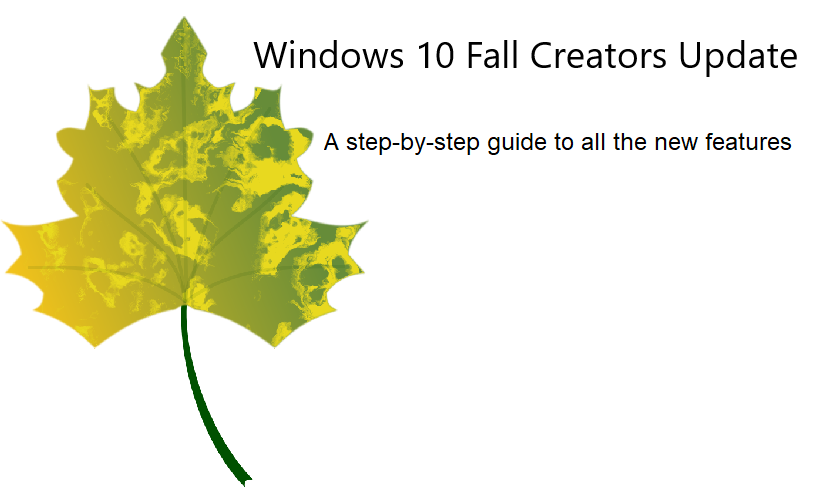
![Las 5 mejores grabadoras de voz para periodistas [Guía 2020]](/f/e31b68a473dc6c27203369658b3a6c23.jpg?width=300&height=460)